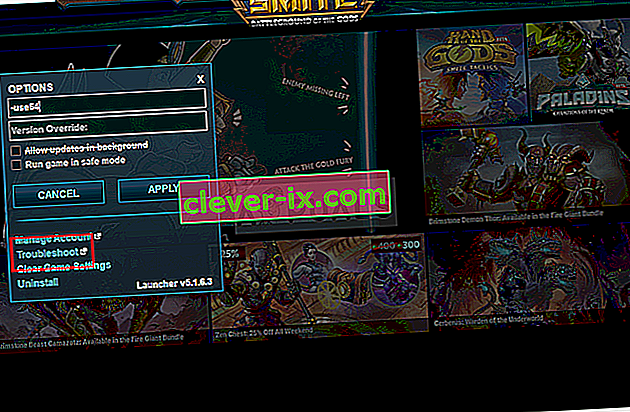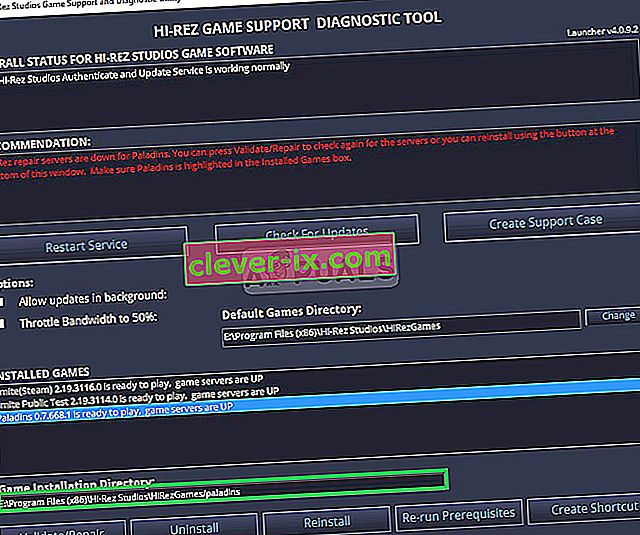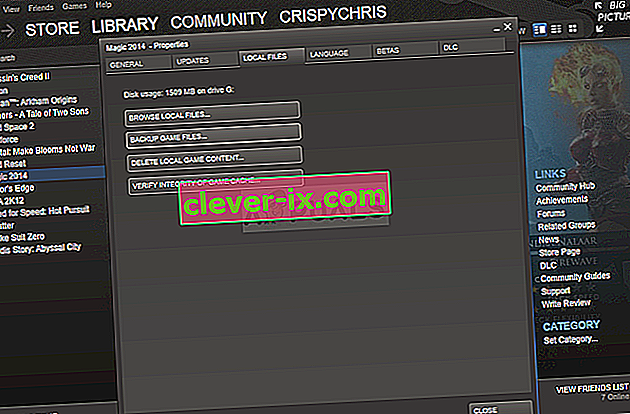Paladins: Champions of the Realm je bezplatná online strieľačka od Hi-Rez Studios. Hra bola vyvinutá spoločnosťou Evil Mojo Games, interným štúdiom spoločnosti Hi-Rez, a bola vydaná v roku 2018 pre systémy Microsoft Windows, PlayStation 4, Xbox One a Nintendo Switch. Hra sa odohráva vo svete sci-fi fantasy.

Avšak pomerne nedávno sme dostávali veľa správ o chybe „ Paladins nedokáže nájsť inštaláciu pary “. Táto chyba sa zobrazuje iba používateľom, ktorí si hru nainštalovali prostredníctvom služby Steam namiesto samostatného spúšťača. Bol to opakujúci sa problém a bol viditeľný v mnohých ďalších hrách od „Hirez studios“, ako napríklad SMITE atď. V tomto článku sa budeme zaoberať niektorými príčinami problému a poskytneme vám životaschopné riešenia, ktoré zabezpečia úplné odstránenie problému.
Čo spôsobuje chybu „Paladins nemôže nájsť inštaláciu Steam“?
Hlavné príčiny tohto problému sú zvyčajne spoločné pre mnohých používateľov, ale neexistuje jediná metóda, ktorá by sa dala použiť na riešenie všetkých problémov. Tu je zoznam najbežnejších príčin:
- Nesprávny inštalačný adresár: Inštalačný adresár nastavený pre hru je niekedy nesprávny. Týmto oklamete launcher, že si hra nemusí byť nainštalovaná vôbec. To je možné vyriešiť pomocou nástroja na riešenie problémov s Hi-Rez.
- Služba Hi-Rez: V niektorých prípadoch nemusí služba Hi-Rez fungovať správne a mali by ste zvážiť jej manuálnu odinštalovanie. Preinštaluje sa po spustení hry a dúfajme, že problém vyrieši.
Teraz, keď máte základné znalosti o podstate problému, sa posunieme k riešeniam.
Riešenie 1: Zmena inštalačného adresára
Je dosť možné, že chyba na Steam alebo na konci hry zmenila skutočné miesto, kde je hra nainštalovaná. Ak ste hru nainštalovali pomocou služby Steam, mala by sa nachádzať v jednom z priečinkov knižníc, ktoré ste vybrali. Podľa pokynov nižšie zmeňte inštalačný adresár hry pomocou nástroja na riešenie problémov
- Otvorte svojho klienta Steam dvojitým kliknutím na jeho ikonu na ploche alebo vyhľadaním v ponuke Štart alebo okrúhlym tlačidlom Cortana (alebo vyhľadávacou lištou) vedľa neho, ak ste používateľom systému Windows 10.
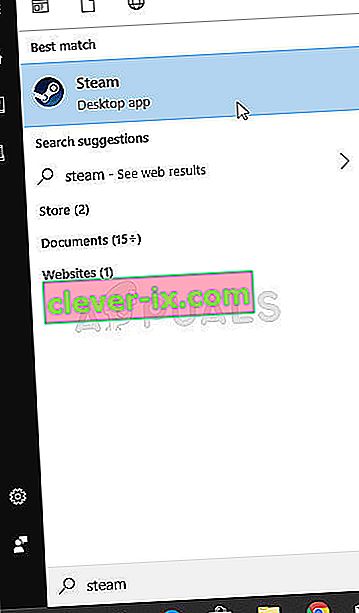
- Prejdite na kartu Knižnica v okne Steam a vyhľadajte Paladins v zozname hier, ktoré vlastníte v knižnici.
- Pravým tlačidlom myši kliknite na hru a vyberte položku Hrať hru, ktorá sa zobrazí v hornej časti kontextovej ponuky. Ak máte v počítači skratku hry Steam, vyhľadajte ju a dvakrát na ňu kliknite .
- Kliknutím na ikonu ozubeného kolieska v ľavej dolnej časti okna spúšťača Paladins otvoríte Nastavenia . Kliknite na tlačidlo Riešenie problémov a počkajte, kým sa spustí diagnostický nástroj Hi-Rez Game Support .
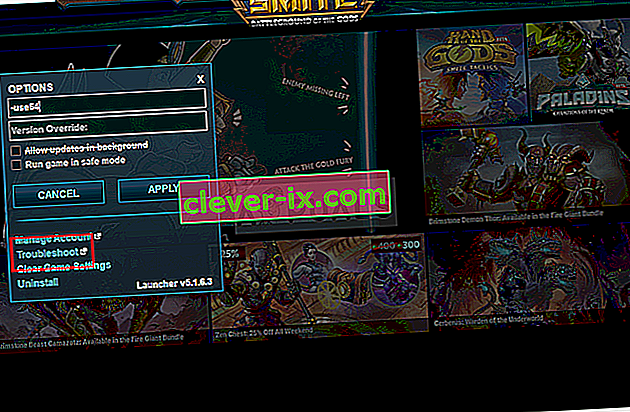
- V zozname nainštalovaných hier vyberte možnosť „Paladins“ a zmeňte adresár inštalácie hier na ten, ktorý ste použili pri inštalácii „Paladins“. Predvolená cesta je zvyčajne „ C: \ Program Files (x86) \ Steam \ steamapps \ common \ Paladins ".
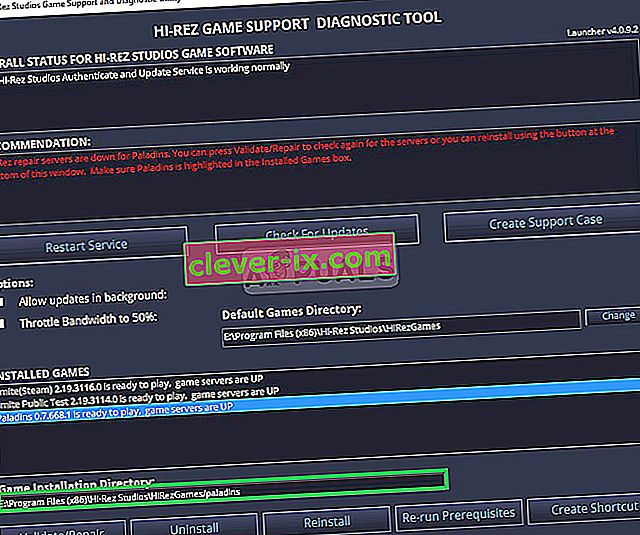
- Použite zmeny a skontrolujte, či sa pri spustení hry stále zobrazuje chyba „Paladins nedokáže nájsť inštaláciu Steam“.
Riešenie 2: Opätovná inštalácia služby Hi-Rez
Niekedy sa táto služba jednoducho nenainštaluje správne na počítače ľudí a nie sú schopní s inštaláciou Paladins urobiť nič, čo vedie k tejto chybe od začiatku. V iných prípadoch sa zdá, že je služba poškodená. Mali by ste ju odinštalovať a nechať ju nainštalovať samotnú hru.
- Keďže ste si hru nainštalovali na Steam, otvorte si klienta Steam a v okne Steam prejdite na kartu Knižnica a v zozname hier, ktoré vlastníte v knižnici, vyhľadajte Paladins.
- Pravým tlačidlom myši kliknite na hru a vyberte položku Vlastnosti, ktorá sa zobrazí v hornej časti kontextovej ponuky. Prejdite na kartu Lokálne súbory v okne Vlastnosti a vyberte možnosť Prehliadať miestne súbory
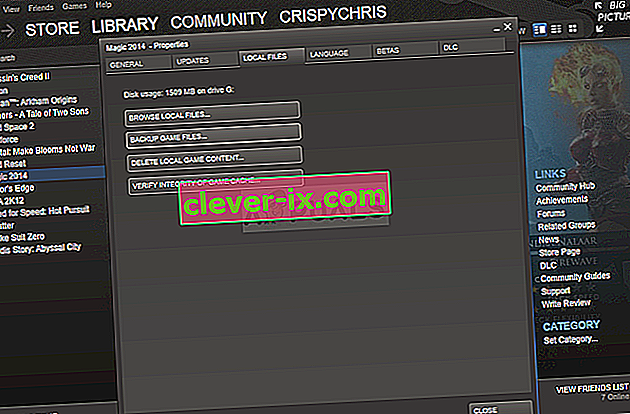
- Prejdite do binárnych súborov >> Redist a dvojitým kliknutím otvorte spustiteľný súbor InstallHiRezService.exe . Ak je služba nainštalovaná, nezabudnite ju odinštalovať zo spustiteľného súboru. Ak nie je nainštalovaný, nainštalujte ho pred opätovným otvorením hry.

- Hra by mala pokračovať v inštalácii služby pred spustením, preto skontrolujte, či ste teraz schopní správne hrať.
Riešenie 3: Znova spustite predpoklady
Toto je možnosť, ktorá sa zobrazí po spustení diagnostického nástroja Hi-Rez Game Support Diagnostic Tool kliknutím na Troubleshoot v nastaveniach spúšťača hry. Jeho spustenie vyriešilo problém mnohých hráčov a vy by ste si ho určite mali vyskúšať.
- Otvorte svojho klienta Steam dvojitým kliknutím na jeho ikonu na ploche alebo vyhľadaním v ponuke Štart alebo okrúhlym tlačidlom Cortana (alebo vyhľadávacou lištou) vedľa neho, ak ste používateľom systému Windows 10.
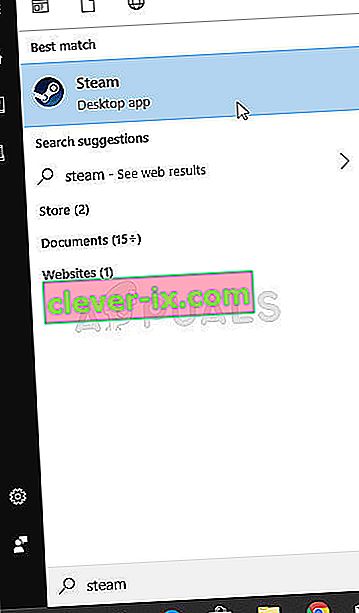
- Prejdite na kartu Knižnica v okne Steam a vyhľadajte Paladins v zozname hier, ktoré vlastníte v knižnici.
- Pravým tlačidlom myši kliknite na hru a vyberte položku Hrať hru, ktorá sa zobrazí v hornej časti kontextovej ponuky. Ak máte v počítači skratku hry Steam, vyhľadajte ju a dvakrát na ňu kliknite .
- Kliknutím na ikonu v tvare ozubeného kolieska v ľavej dolnej časti okna spúšťača Paladins otvoríte Nastavenia. Kliknite na tlačidlo Riešenie problémov a počkajte, kým sa spustí diagnostický nástroj Hi-Rez Game Support .

- V dolnej časti okna vyhľadajte možnosť Znova spustiť predpoklady a kliknite na ňu. Počkajte, kým sa dokončí, a skúste znova spustiť hru, aby ste skontrolovali, či sa stále zobrazuje chyba „Paladins nedokáže nájsť inštaláciu Steam“.
Riešenie 4: Preinštalujte hru
Preinštalovanie hry by malo byť poslednou vecou v zozname, ale dobré je, že sa všetko ukladá na váš účet Steam a nebudete musieť začínať odznova. Ak máte dobré pripojenie na internet, hra by sa mala znova nainštalovať a chyba by sa teraz mala prestať zobrazovať.
- Kliknite na tlačidlo ponuky Štart a otvorte Ovládací panel tak, že ho vyhľadáte alebo ho nájdete v ponuke Štart (používatelia systému Windows 7). Prípadne môžete kliknúť na ikonu ozubeného kolieska, aby ste otvorili aplikáciu Nastavenia, ak ako operačný systém vo svojom počítači používate Windows 10.
- V okne Ovládací panel prepnite na Zobraziť ako kategóriu v pravom hornom rohu a kliknite na Odinštalovať program v sekcii Programy.

- Ak používate nastavenia v systéme Windows 10, kliknutím na sekciu Aplikácie v okne nastavení by sa mal otvoriť zoznam všetkých nainštalovaných programov v počítači.
- Vyhľadajte Paladins v zozname v časti Nastavenia alebo Ovládací panel, raz na ňu kliknite a kliknite na tlačidlo Odinštalovať umiestnené v okne Odinštalovať program. Odinštalujte hru potvrdením všetkých možností dialógového okna a postupujte podľa pokynov, ktoré sa zobrazia na obrazovke.
Alternatíva pre používateľov Steam:
- Ak ste hru nainštalovali na Steam, otvorte svojho klienta Steam a prejdite na kartu Knižnica v okne Steam a vyhľadajte Paladins v zozname hier, ktoré vlastníte v knižnici.

- Pravým tlačidlom myši kliknite na hru a vyberte tlačidlo Odinštalovať , ktoré sa zobrazí v dolnej časti kontextovej ponuky, ktorá sa zobrazí.
- Postupujte podľa pokynov na obrazovke a potvrďte dialógové okná s výzvami na potvrdenie vašej voľby odinštalovať hru.
Budete si ho musieť znova stiahnuť zo služby Steam. Nájdete ich v knižnici a po kliknutí pravým tlačidlom myši na nich kliknete na tlačidlo Inštalovať. Skontrolujte, či sa stále zobrazuje správa „Paladins nedokáže nájsť inštaláciu Steam“.